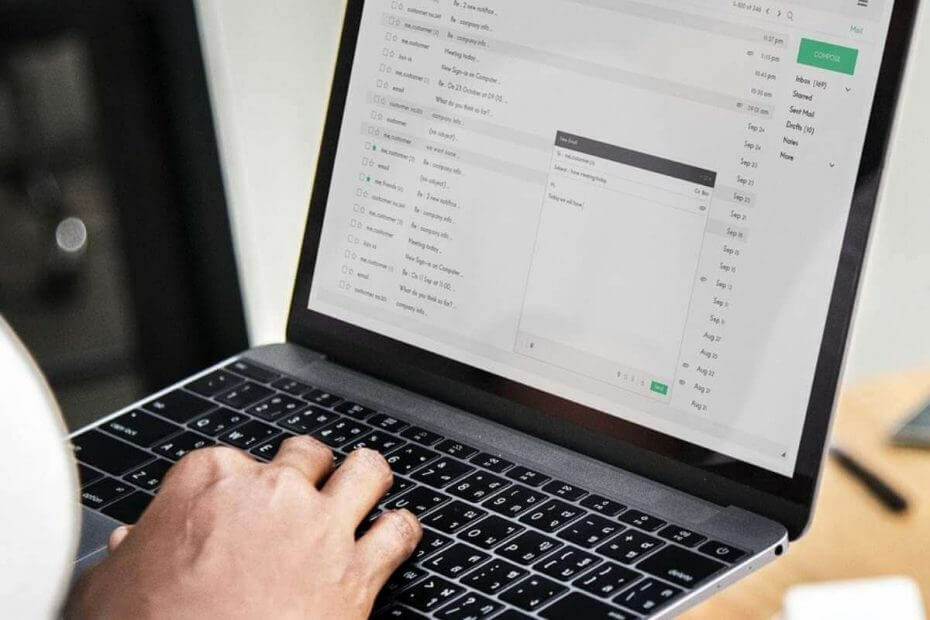
Perangkat lunak ini akan menjaga driver Anda tetap aktif dan berjalan, sehingga menjaga Anda tetap aman dari kesalahan umum komputer dan kegagalan perangkat keras. Periksa semua driver Anda sekarang dalam 3 langkah mudah:
- Unduh DriverFix (file unduhan terverifikasi).
- Klik Mulai Pindai untuk menemukan semua driver yang bermasalah.
- Klik Perbarui Driver untuk mendapatkan versi baru dan menghindari kegagalan fungsi sistem.
- DriverFix telah diunduh oleh 0 pembaca bulan ini.
Jika Anda mencoba mengubah lokasi File Data Outlook (.ost) offline di Microsoft Outlook, Anda telah melihat bahwa tombol jelajah dinonaktifkan.
Ini karena penghentian mode offline klasik di Outlook, yang merupakan koneksi mode online ke Microsoft Server Pertukaran.
Inilah yang terjadi ketika Anda mencoba melakukan sesuatu secara offline menggunakan alat yang dirancang untuk penggunaan online.
Tetapi kabar baiknya adalah bahwa ada perbaikan untuk ini.
Pengguna juga telah menjelaskan masalah ini di forum Microsoft:
Lokasi default saya saat ini untuk file OST saya adalah C: Users…*** Alamat email dihapus untuk privasi ***
Saya telah mencoba untuk mengubah lokasi ke D: Pengguna…*** Alamat email dihapus untuk privasi ***, tapi sepertinya tidak ada yang berhasil.
Di Outlook, saya pergi untuk mengubah lokasi file data, tetapi itu tidak memungkinkan saya untuk mengedit atau mengubah file. […]
Bagaimana saya bisa mengubah lokasi di mana pandangan menunjuk ke file data untuk email saya? Itu menarik email dari server pertukaran, tetapi menyimpannya di cache ke file OST saya di drive C lokal saya, bukan drive D lokal saya yang lain?
Berikut cara mengubah lokasi File Data Outlook offline:
1. Buat Profil Outlook baru dan ubah lokasi file .ost
- Pergi ke Panel kendali > ketik surat untuk mencari Surat barang > buka.
- Klik Tampilkan Profil > klik Menambahkan dan ketik nama untuk profil > klik baik.
- Klik Lanjut dan tunggu hingga setup selesai.
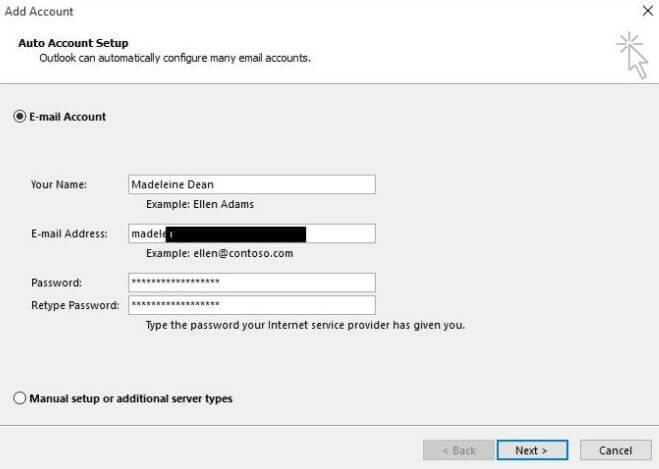
- Pilih Ubah pengaturan akun periksa kasus > klik pada Lanjut.
- Di jendela Pengaturan Server, pilih Lebih Banyak Pengaturan.
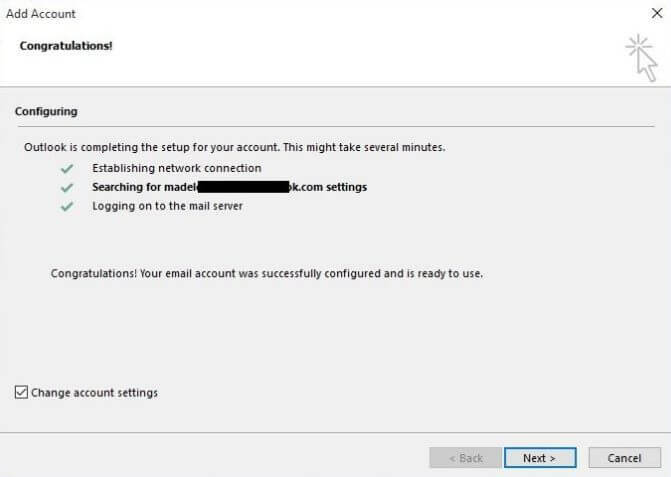
- Di Microsoft Exchange Windows, klik pada Maju tab lalu aktif Pengaturan File Data Outlook.
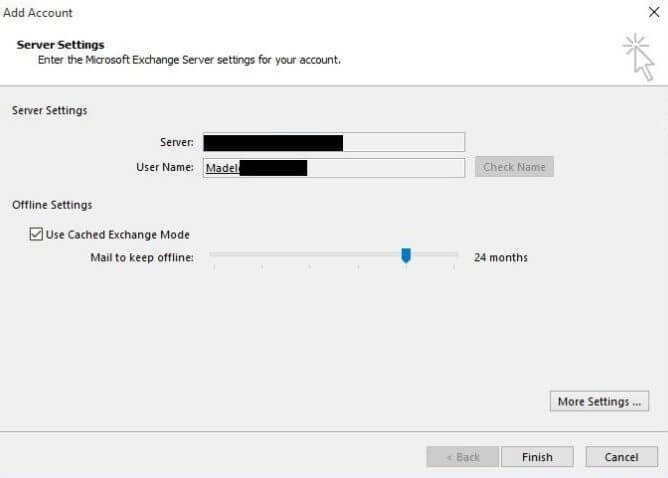
- Di jendela baru yang muncul di layar, klik Jelajahi dan kemudian Buka.
- Klik Selesai untuk menyelesaikan penyiapan akun email.
- Kembali ke daftar profil >Panel kendali > ketik email untuk mencari item Mail > buka > Klik Tampilkan Profil.
- Pilih profil yang dioptimalkan> centang Selalu gunakan profil ini kotak > klik baik.
Perlu menyinkronkan file Anda? Inilah perangkat lunak terbaik untuk membantu Anda dengan itu!
2. Ubah lokasi melalui entri registri ForceOSTPath
Kami menyarankan Anda untuk buat cadangan registri sebelum Anda mengubah pengaturan. Jika kamu memodifikasi registri salah, Anda dapat menggunakan cadangan untuk memulihkan registri.
Jika Anda juga ingin memantau perubahan registri, alat ini bisa membantumu.
- Tipe regedit di kotak pencarian > klik baik.
- Temukan subkunci registri berikut ini: HKEY_CURRENT_USERSoftwareMicrosoftOfficexx.0Outlook
( xx.0 mewakili versi Office Anda (14.0 = Office 2010).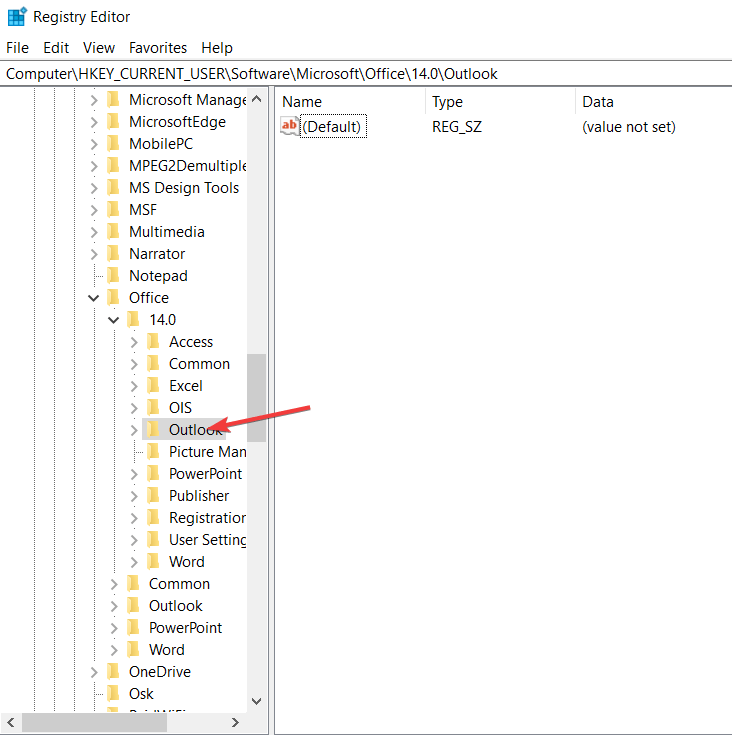
- Klik kanan Pandangan > Baru > klik pada Nilai String yang Dapat Diperluas.
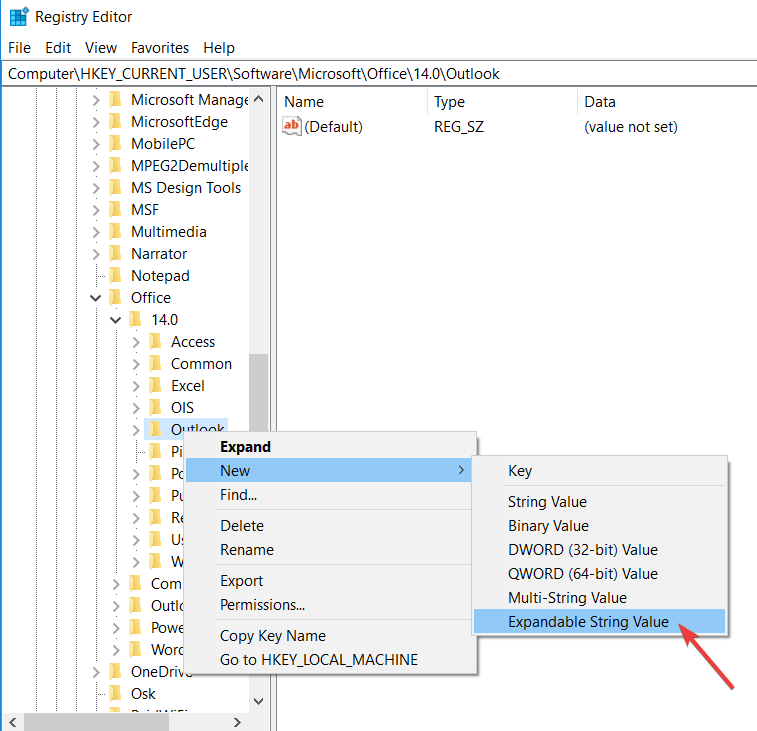
- Tipe ForceOSTPath> tekan Memasukkan.
- Klik kanan ForceOSTPath, lalu klik Memodifikasi.
- Dalam kotak data nilai, ketik jalur tempat Anda ingin menyimpan file .ost (C: MyOSTfiles) > klik baik.
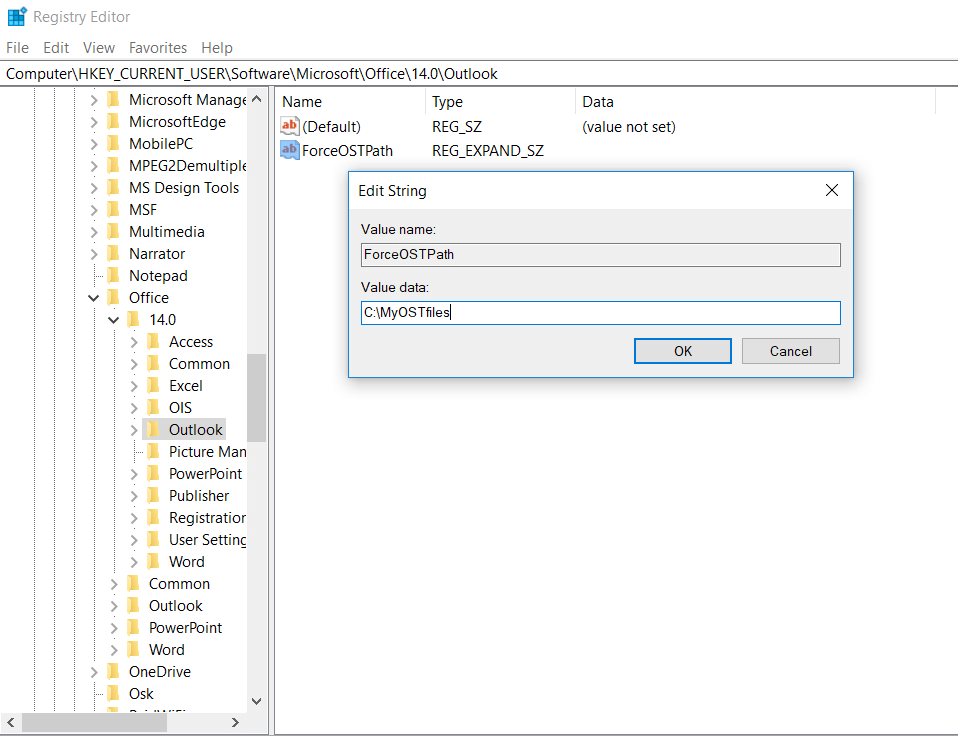
- Hapus dan tambahkan kembali akun Anda. Menyetel nilai Registri tidak memengaruhi akun yang ada. Anda juga dapat menggunakan Microsoft Alat FixIt jika Anda tidak ingin menggunakan jalur regedit.
Jika solusi berikut bermanfaat, beri tahu kami di bagian komentar di bawah.
CERITA TERKAIT YANG PERLU ANDA LIHAT:
- 9 antivirus terbaik untuk Exchange 2013 untuk mengamankan server email Anda
- Cara mengonfigurasi Windows Live Mail untuk Outlook di Windows 10
- 6 perangkat lunak ekstraktor email terbaik untuk mengumpulkan alamat email email


![5 metronom terbaik untuk dibeli piano [Panduan 2021]](/f/4cdfb62b4cf2999ad001ffb14682b16d.jpg?width=300&height=460)